Phần hình ảnh trên Windows vốn đã quan trọng, phần âm thanh cũng chẳng khác nó là bao khi có đến hơn 70% người dùng nói rằng họ rất chú trọng vào trải nghiệm lắng nghe.
Một ngày đẹp trời, bạn khởi động PC của mình lên để thưởng thức một bài nhạc nào đó nhưng tự dưng lại không nghe thấy bất kì một âm thanh nào. Nguyên nhân là do đâu?
Bạn đang đọc: Cách sửa lỗi không có âm thanh trên Windows
Loa của PC không phát ra âm thanh
Trước tiên, bạn nên kiểm tra thiết lập của loa PC để tìm hiểu nguyên nhân tại sao lại không phát ra một âm thanh nào dủ là nhỏ nhất. Có thể liệt kê những thứ dưới đây:
– Bạn vô tình mute (ngắt tiếng) của loa vào một thời điểm nào đó mà bạn lại quên mất. Hãy thử bật một file nhạc hoặc file audio nào đó để xem liệu âm thanh có hoạt động không, nếu kiểm tra ở phần loa thấy âm thanh có chuyển động tức là loa vẫn còn hoạt động tốt.
– Kiểm tra jack kết nối âm thanh giữa loa và PC. Thường thì jack 3.5mm sẽ là jack tiêu chuẩn để kết nối thật sự thuận lợi. Có thể là bạn cắm jack bị lỏng hoặc jack bị đứt, hư hại nên cần phải thay mới. Bên cạnh đó, hãy kiểm tra xem liệu bạn có cắm nhầm jack audio vào cổng của micro hay không, thường thì cổng audio sẽ có màu xanh lá nhạt và cổng micro sẽ có màu hồng. Ngoài ra, những mẫu PC được trang bị card âm thanh không kết nối trực tiếp đến mainboard thì bạn nên kiểm tra bên trong bằng cách mở case ra và tìm xem card âm thanh đang kết nối đến đâu.

– Hãy xem thử là bạn đã bật nguồn cho loa chưa, kết nối đầy đủ và thiết lập ổn định rồi nhưng chưa bật nguồn thì loa cũng không thể phát ra âm thanh được.
– Trong trường hợp bạn sử dụng dây cable HDMI cho cả video lẫn audio thì có thể là màn hình hỗ trợ kết nối HDMI đó lại không hỗ trợ âm thanh xuất ra. Giải pháp cho tình huống này là dùng một sợi cable nối từ PC đến màn hình và bạn phải đảm bảo rằng jack audio đã được kết nối với cổng audio trên màn hình. Bạn cũng nên chắc chắn rằng audio trên HDMI đã được bật trong Windows bằng cách truy cập vào Settings -> Ease of Access -> Audio -> Change other sound settings và chọn vào tab Playback. Tại đây, bạn chọn Digital Output Device (HDMI) và bấm Set Default.
– Cập nhật driver audio mới cũng là một cách hay nếu bạn không nghe được âm thanh trên PC.
Tìm hiểu thêm: Tìm hiểu file DLL: Ví dụ cụ thể, đặc điểm và cách khắc phục lỗi khi Windows báo thiếu file DLL
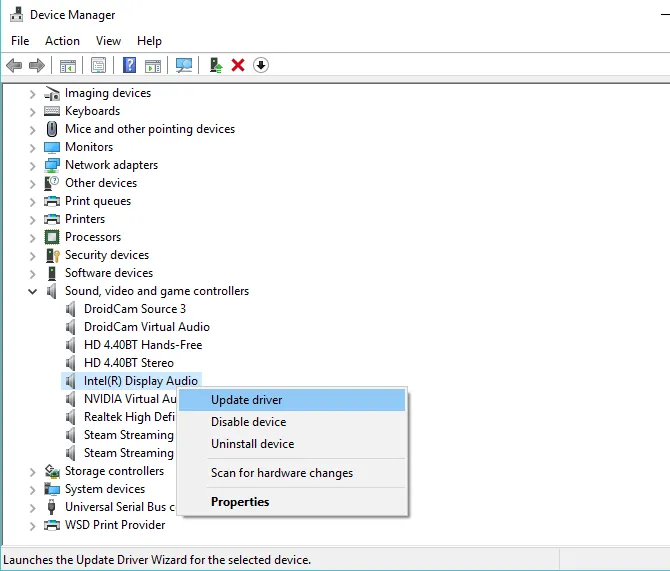
– Nếu bạn vừa kết nối loa bluetooth vừa kết nối loa có dây thì Windows sẽ ưu tiên cho loa bluetooth hơn đấy, nhớ ngắt loa bluetooth khi bạn muốn dùng loa có dây.
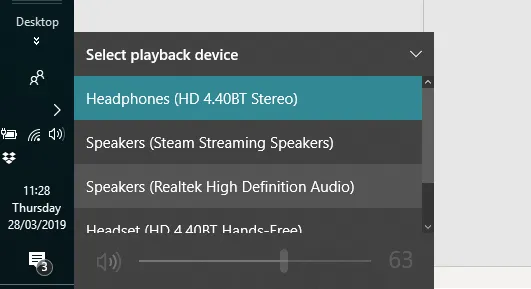
>>>>>Xem thêm: Hướng dẫn làm video Timelapse có hiệu ứng mây trôi với Fused
– Cuối cùng, nếu tất cả các kết nối và thiết lập đều hoạt động trơn tru mà loa vẫn không phát ra âm thanh thì tốt nhất là bạn nên nghĩ đến chuyện thay loa mới.
Nguồn: Make Use Of

